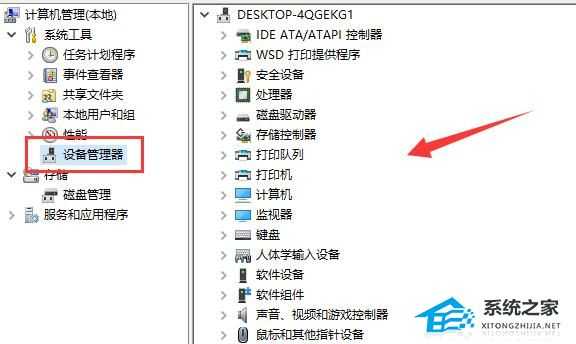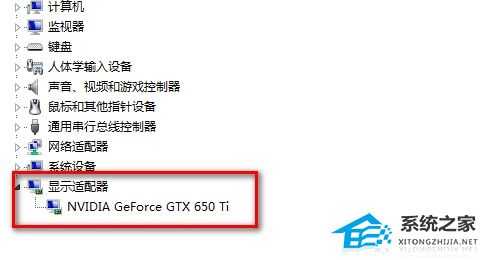站长资源电脑基础
驱动人生更新驱动后开不了机怎么办?驱动人生更新驱动后开不了机的解决方法
简介驱动人生更新驱动后开不了机怎么办?驱动人生更新驱动后开不了机的解决方法有时候我们在购买一些新设备的时候都需要去更新驱动才能够使用,而使用驱动人生的用户也是非常多的,不过最近有用户在使用其更新完驱动后
驱动人生更新驱动后开不了机怎么办?驱动人生更新驱动后开不了机的解决方法
有时候我们在购买一些新设备的时候都需要去更新驱动才能够使用,而使用驱动人生的用户也是非常多的,不过最近有用户在使用其更新完驱动后发现电脑无法正常开机,那么这种情况应该如何解决呢?下面就和小编一起来看看吧。
驱动人生更新驱动后开不了机的解决方法
方法一
1、首先重启电脑。
2、开机时狂按F8进入如图所示界面,按下“F4”进入安全模式。
3、进入安全模式后,右键此电脑,进入“管理”。
4、进入后点击“设备管理器”,在右侧找到我们之前更新的驱动设备。
5、下面以显卡驱动为例,展开显示适配器,双击下方设备。
6、然后在“驱动程序”下点击“回滚驱动程序”。
7、回滚完成后重启电脑就可以正常开机了。
方法二
1、如果我们回退驱动程序后还是开不了机,可能是系统出现了错误。
2、那就只能通过重装系统的方式来解决了。